리브레오피스(LibreOffice) 다크모드 설정과 해제 방법
- Windows/소프트웨어
- 2025. 3. 28. 09:00
최근 포스팅을 위해서 무료 오피스 프로그램 리브레오피스(LibreOffice)를 설치했는데 제가 윈도우 기본 테마를 다크모드로 사용하다 보니 프로그램도 윈도우 설정을 따라서 다크모드로 적용되더라고요. 저와 같은 상황에서 프로그램은 화이트모드로 사용하고 싶은 분들도 계실 것 같고 반대로 다크모드로 변경하고 싶은 분들도 계실 것 같아서 포스팅해 봅니다.

다른 분들이 작성하신 내용을 보니까 최신 버전과 전혀 다른 설정이더라고요. 저는 리브레오피스(LibreOffice) 25.2 버전으로 설명해 드리니 참고하면서 아래 내용을 읽어주세요.
리브레오피스(LibreOffice) 다크모드 설정과 해제
예전 버전에서는 색상을 선택할 수 있었던 것 같은데 최신 버전에서는 색상을 선택하는 설정은 사라졌습니다. 커스텀으로 사용자가 직접 메뉴, 문서, 화면 색상을 따로 변경하거나 테마를 받아서 변경하는 방법이더라고요. 자세한 내용은 아래에서 설명해 드릴게요.

리브레오피스(LibreOffice) 프로그램을 실행하고 만들기 프로그램을 선택하기 전 화면입니다. 물론 문서를 작성하는 프로그램 화면에서도 할 수 있어요. 상단에 도구 메뉴를 클릭하면 열리는 메뉴 창에서 기본 설정을 클릭합니다.

기본 설정 창이 열렸어요. 창 화면 왼쪽에 보이는 카테고리에서 모양새를 클릭하면 오른쪽에 리브레오피스(LibreOffice) 테마를 변경할 수 있는 설정이 나오는데요. 기본값이 자동 테마로 선택되어 있죠. 따로 변경할 수 있는 테마도 없습니다. 커스텀으로 사용자가 직접 색상을 변경하는 방법으로 진행하고 싶다면 새로 만들기를 클릭해서 오른쪽 Customizations 항목에 값을 변경해야 하는데 배포하는 테마를 설치하는 방법도 있습니다. 캡처 이미지에 빨간색으로 표시한 퍼즐 모양 버튼을 클릭해 보세요.

배포 중인 테마를 설치할 수 있는 창이 열렸습니다. 배포되는 테마 개수는 많지 않은데요. 제가 추천하는 테마는 빨간색으로 표시한 2개 테마입니다. 바로 설치하지 마시고 아래 설명을 본 다음 마음에 드는 색상으로 선택하시면 됩니다. Light Application Colors 테마는 다크모드로 변경하면 거의 검은색에 가까운 색상이고 Dark Gray Theme 테마는 다크모드로 변경하면 조금 어두운 회색 느낌이 나는 색상입니다.

먼저 Datk Gray 테마에 옵션을 얇게로 선택했을 때 리브레오피스(LibreOffice) 색상입니다. 윈도우 테마를 다크모드로 사용하고 계시는 분들 중에서 프로그램은 밝은 색상으로 사용하고 싶은 분들이 참고하면 좋은 색상이죠.
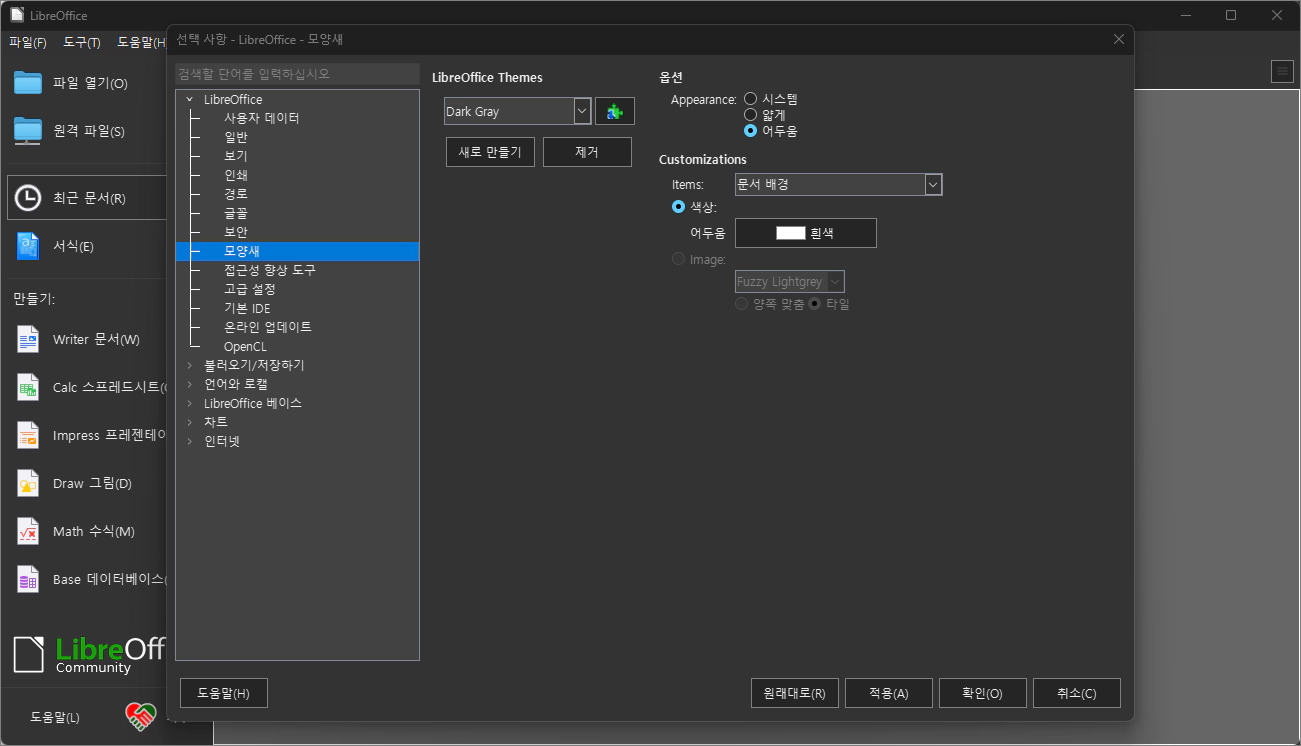
다음은 Dark Gray 테마에 옵션을 어두움으로 선택했을 때 리브레오피스(LibreOffice) 색상입니다. 완전 검은색이 아닌 어두운 회색으로 테마 색상이 설정됩니다.
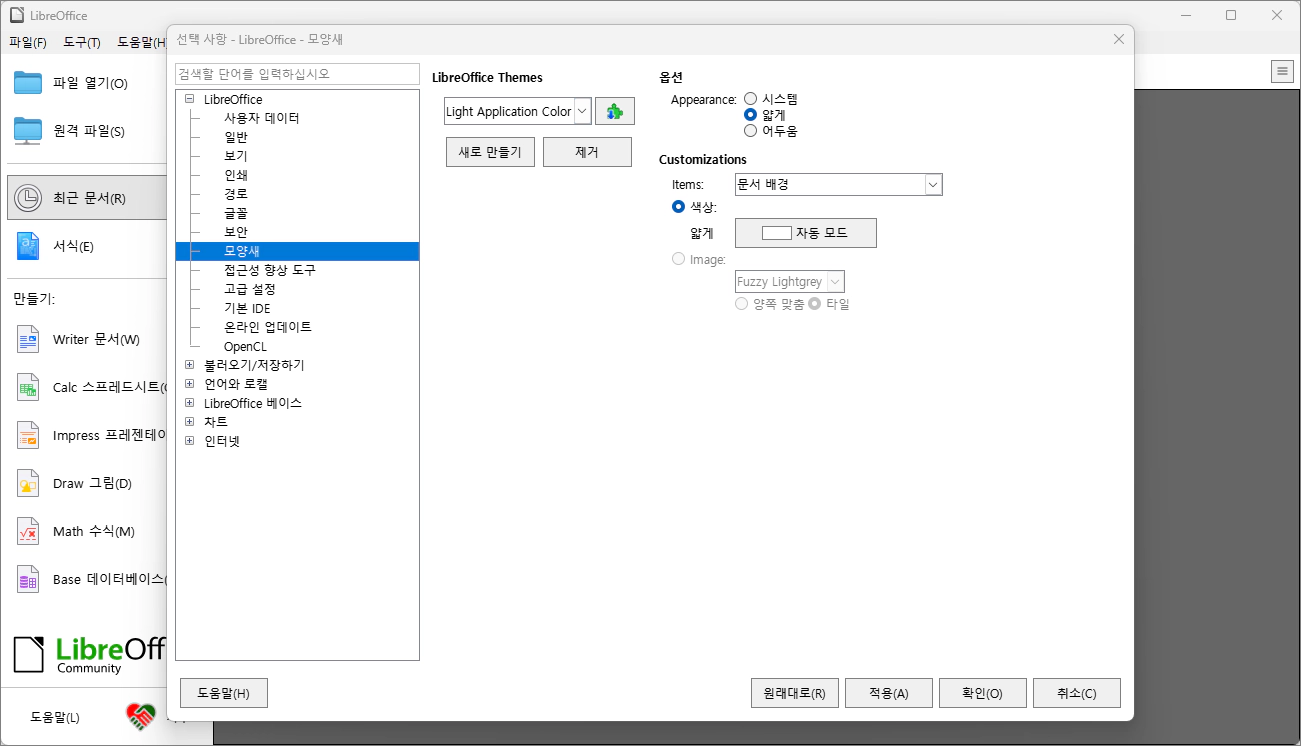
다음은 Light Application Colors 테마에 옵션을 얇게로 선택했을 때 리브레오피스(LibreOffice) 색상입니다. 하얀색으로 변경되어 윈도우 테마를 다크모드로 사용하는 분들은 많이 밝은 느낌에 거부감이 생길 수 있어요.
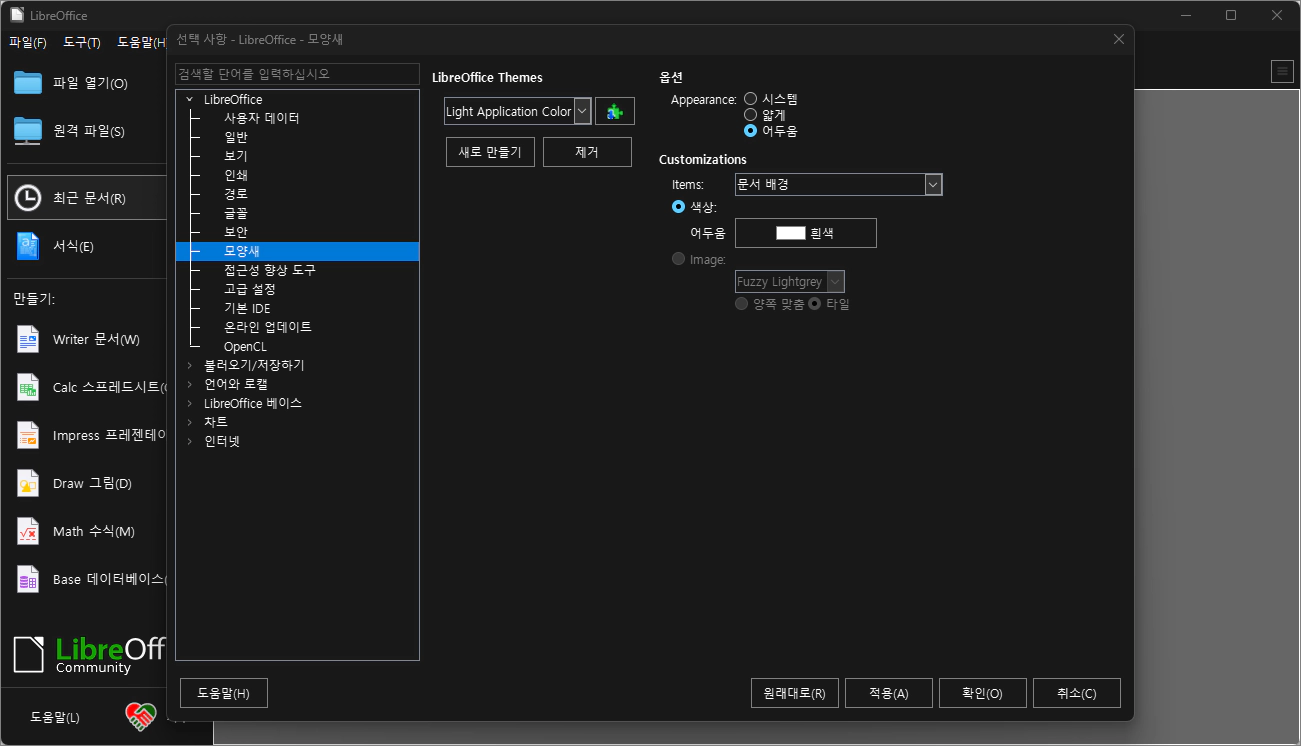
다음은 Light Application Colors 테마 옵션을 어두움으로 선택했을 때 리브레오피스(LibreOffice) 색상입니다. 검은색으로 변경되니까 윈도우 다크모드에 어울리는 느낌이지만 문서를 작성할 때 많이 어둡다는 느낌이 들더라고요. 2개 테마 중에서 여러분들이 보시기에 어떤 색상이 마음에 드시나요? 리브레오피스(LibreOffice) 다크모드를 설정하고 싶은 분들과 다크모드를 해제하고 싶은 분들이 선택할 테마가 다르지 않을까 싶기도 합니다.
이 글을 공유하기









